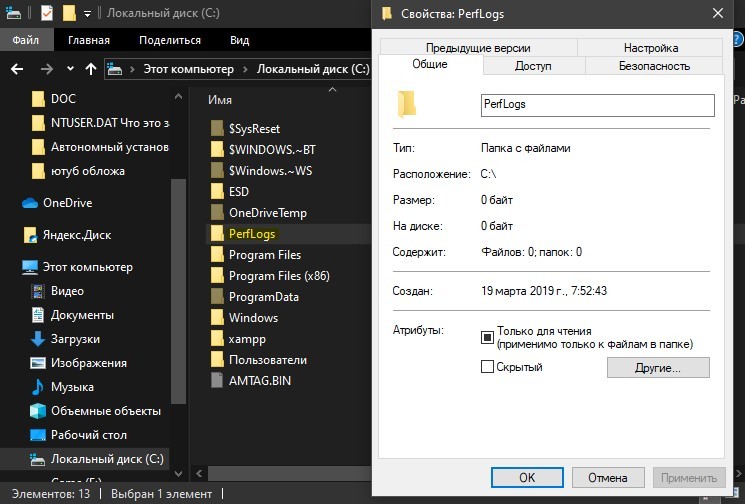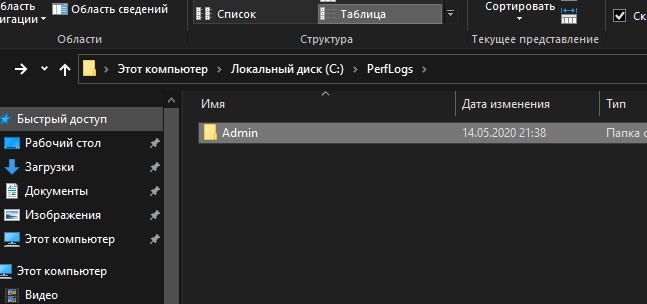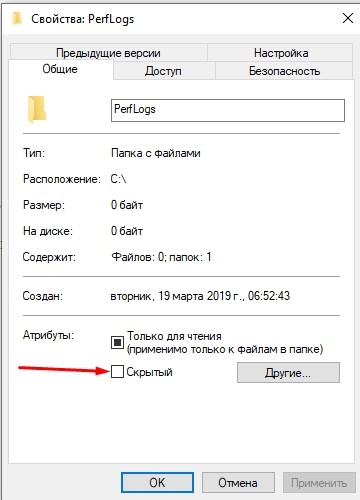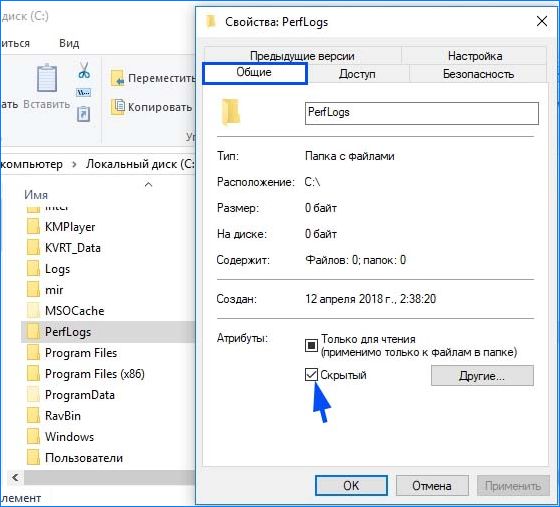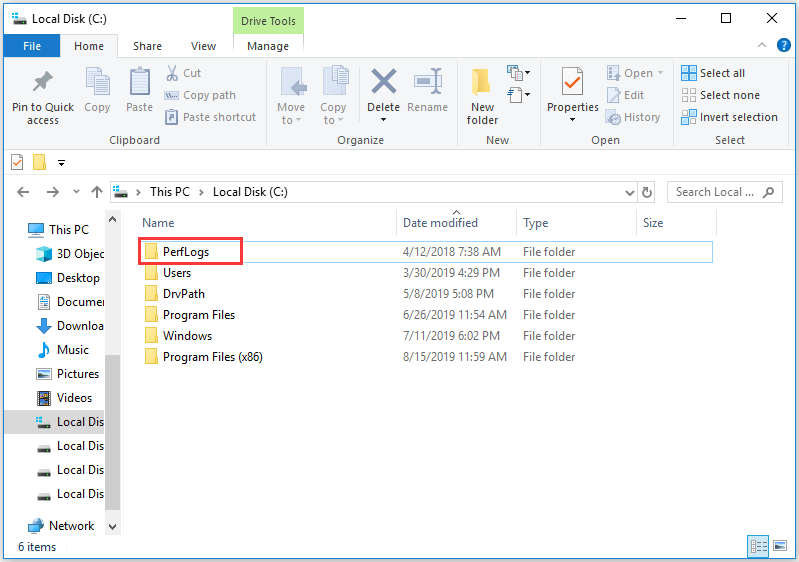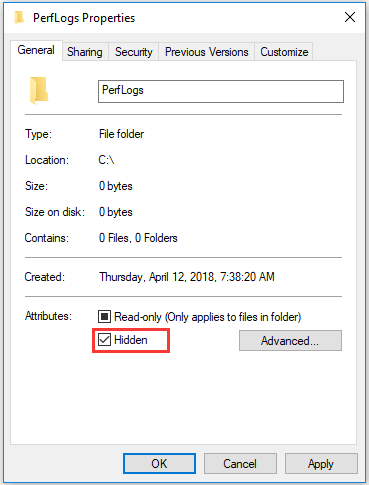Пользователи седьмой и других, более поздних, версий отмечают значительное количество обновлений. Нововведением оказался и каталог PerfLogs – что это за папка и для чего она нужна операционке Windows 10, полезно знать каждому юзеру. Информация пригодится тем, кто старается учитывать возможности операционной системы в расширенном формате или только начинает изучать способы использования дополнительных функций.
Что это за папка PerfLogs в Windows 10
Разработчики компании Microsoft впервые ввели указанный блок в операционную систему Виндовс седьмой серии. Элемент оказался достаточно функциональным, поэтому был сохранен в последующих вариациях платформы персонального устройства (портативного или стационарного).
Чтобы понять, для чего необходим данный компонент ОС, требуются расшифровка и перевод с оригинального языка:
- «Perf» – сокращение от существительного «Perfomance», которое переводится на русский как «Оформление»;
- «Logs» – означает «Логи» или «Блоки».
Интерпретировать сочетание указанных слов можно как «элементы журнала производительности». Папка служит для сохранения определенной информации, необходимой для корректной работы операционки персонального компьютера пользователя.
Внимание! Если блок данных содержит прописанные показатели ОС, вносить изменения можно только посредством специальных инструментов и команд. Перед тем, как начинать корректировку, требуется создать отдельную точку восстановления.
Что за данные в ней хранятся
Операционка Виндовс предусматривает возможность диагностики работоспособности ПК. Процедура необходима для выявления дефектов и сбоев, которые могут появляться в процессе эксплуатации операционной системы Windows. Особенности необходимого журнала производительности PerfLogs:
- используется непосредственно для записи итогов проверки производительности компа;
- запускается пользователем вручную (в нужный момент или посредством назначения периодических заданий, назначаемых через встроенный планировщик);
- при необходимости утилиту можно отключить или остановить.
Блок сохраняет информацию о проверках, которые запускал юзер за весь период использования отдельного ПК.
Важно: новые данные записываются совместно с предыдущими результатами, перезаписи сохраненной информации не предусматривается.
Просмотр файла журналов
Чтобы использовать данные, необходимо научиться просматривать сохраненные файлы. Инструкция:
- запустить проверку работоспособности ПК, дождаться завершения процедуры;
- перейти на диск С, в папку «PerfLogs»;
- по названию файла с нужными результатами кликнуть правой кнопкой мыши, выбрать «Открыть с помощью…», затем – «Log Parser».
Документы открываются посредством специальной программы, скачать которую можно на официальном сайте «Майкрософт».
Можно ли ее удалить
Пользователи часто задумываются об удалении и деактивации разделов, которые, на первый взгляд, могут казаться ненужными. Чтобы определить, доступна ли подобная операция в отношении файла PerfLogs, необходимо рассмотреть возможные ситуации:
- освобождение дополнительного пространства на диске, хранящем данные об оперативной памяти персонального устройства (портативного, стационарного) – информационный документ занимает немного места, обычно это не больше нескольких килобайт. Внимание! Чтобы папка с сохраненными результатами проверок, инициированных юзером, достигла значительных размеров, необходимо провести множество операций. Обычно это занимает несколько лет;
- выполнение задач эстетического плана (когда владельцу профиля визуально мешает отображаемое число неиспользуемых блоков) – в данном случае удаление не требуется, раздел можно сделать скрытым.
Удалить документ с наименованием «PerfLogs» можно стандартным способом:
- вызвать контекстное меню файла (кликнуть по названию правой клавишей мышки, чтобы открыть дополнительное рабочее поле);
- в выпавшем списке вариантов действий нажать на строку «Удалить»;
- если появится второстепенное окно с запросом на подтверждение выбранной процедуры, выбрать «Да».
Внимание! Удаление папки журнала производительности не нарушит работу операционной системы персонального компьютера (портативного, стационарного). Но в данном случае пользователь не сможет просматривать результаты проведенных диагностик работоспособности ОС.
Как ее скрыть?
Папку можно сделать скрытой, чтобы снизить число отображаемых в разделе компонентов. Этапы действий юзера:
- вызвать меню контекстного типа элемента (кликнуть по наименованию правой кнопкой мыши);
- в отобразившемся перечне вариантов действий выбрать «Свойства» (обычно располагается в конце);
- откроется дополнительное рабочее поле с возможными вариантами настроек, перейти на подраздел «Общие»;
- выбрать пункт «Атрибуты»;
- рядом со строкой «Скрытый» поставить отметку (галочку);
- подтвердить изменения дважды (на первоначальном окне и затем, при запросе «К данной папке и ко всем…»).
После выполнения указанных действий необходимо пройти к диску С (носитель информации жесткого типа) и проверить правильность корректировок.
Некоторые папки не используются юзерами Виндовс 10. Часто пользователи стремятся удалять или скрыть подобную информацию. Ликвидация файла PerfLogs не повредит работоспособности операционки, но лишит владельца аккаунта некоторых возможностей.
Windows создает и хранит на загрузочном диске множество системных папок, каждая из которых выполняет отведенную функцию.
Одной из таких папок является «Perflogs». Может показаться, что бесполезна и занимает только место на диске, так как при ее открытии в большинстве случаев она пуста.
Что это за папка Perflogs?
Если используете Windows 7, 8.1,10, то могли заметить папку Perflogs, расположенную на загрузочном диске. По-другому она известна как «Performance Logs» (журналы производительности) и создается определенными функциями ОС, такими как Монитор стабильности системы. Журнал отображает некоторые аспекты производительности компьютера и указывает на возможные неполадки с приложениями или функциями.
Эти журналы сохраняются в Perflogs, а затем передаются разработчикам Майкрософт для дальнейшей оценки. На основе их анализа в предстоящие обновления Windows вносятся правки для устранения проблем с производительностью и обеспечения бесперебойной работы системы.
Можно ли удалить?
Можно ли удалить эту папку и не принесет ее удаление вред для операционной системы? По сути, нет конкретного ответа, все зависит от ваших требований и причин, в связи с которыми хотите ее удалить. Если за счет нее хотите освободить место, рекомендуется этого не делать, поскольку она занимает не более нескольких килобайт памяти.
Поэтому удаление не освободит много места, но может ограничить работу некоторым компонентам и функциям системы. Однако если удаляете некоторые каталоги для эстетических целей, рекомендуется просто скрыть папку, при этом она не потеряет свою функциональность.
Даже когда избавитесь от Perflogs и ее отсутствие не навредит работоспособности какого-либо процесса, имейте в виду, что она будет автоматически воссоздана Windows для хранения журналов производительности. Поэтому единственным решением будет просто ее скрыть.
Как скрыть?
В Windows реализованы настройки для скрытия каталогов и файлов. Для этого выполните указанные шаги:
- Кликните правой кнопкой мыши на Perflogs и выберите «Свойства».
- На вкладку Общие отметьте флажком поле «Скрытый» под заголовком «Атрибуты».
- Нажмите на кнопку «Применить», в отобразившемся окне подтвердите изменение атрибута «К данной папке и ко всем вложенным…».
Теперь она не будет отображаться при просмотре диска C: в Проводнике.
-
Home
-
Partition Magic
- Perflogs Folder in Windows 10 – Can I Delete or Hide It?
By Amanda |
Last Updated
Some users are trying to delete the Perflogs folder on C drive in Windows 10. As it is empty, is it safe to delete Perflogs to free up disk space? If you are bothered with this question, you can get what you want from this post. In addition, MiniTool Partition Wizard is a good assistant to manage your hard drive including the boot drive.
Have you noticed that there is a folder named Perflogs on your C drive? You can see it when you directly open C drive. However, there is nothing in the folder and what you can see is a message “this folder is empty”. As a user asked on the forum:
In my C main drive, there is a folder titled PerfLogs. Inside it, there’s one folder, an Admin folder. However, nothing else exists inside these folders. Would it be safe to delete the PerfLogs folder?
You may have the same question as this user, then keep reading to figure out.
What Is Perflogs Folder?
To begin with, you’d better learn about what Perflogs folder is.
As we all know, Windows creates and stores many system folders inside the boot drive and each folder has its own specific function. Perflogs folder is one of them.
Perflogs is also known as Performance Logs. The Perflogs folder, a system-generated folder, is created by certain Windows features such as Reliability and Performance Monitor.
The log, which indicates certain aspects concerning the use of the computer system and highlights the issues with some features, will be stored in Perflogs folder. And the log will be sent to Microsoft development team for assessment to improve the upcoming update.
Can Perflogs Folder Be Deleted?
No wonder that you may ask Perflogs folder can be deleted since it is empty and seems to occupy space on the boot drive. Whereas, whether it’s safe to delete Perflogs or not?
It is technically possible to delete Perflofs folder, just like deleting any other files or folders. However, the absence of it may affect certain features of Windows. After all, it is a system file and provides certain functions. Even if you delete the folder without affecting any Windows feature, it will be automatically created by Windows when it’s needed.
Deleting Perflogs folder to spare disk space is not a good choice because this folder consumes just a few KBs of storage at most. Instead, you can delete some larger files Hibernation files to free up disk space.
Therefore, we suggest hiding this poor folder to make it invisible in File Explorer to avoid doing useless work.
How to Hide Perflog Folder?
To hide Perflogs folder, just following the steps below:
Step 1: Navigate to your C drive to find the folder first if you didn’t move it to another path.
Step 2: Right-click Perflogs folder and click Properties from the context menu.
Step 3: Under General tab, check Hidden and click Apply to confirm. Click OK to close the window.
Pay attention: If you are operating this folder for the first time, you will receive a warning message asking for administrator privilege. Just click OK to continue.
Suggestion
To free up the hard drive or a certain partition, you can employ Space Analyzer feature of MiniTool Partition Wizard. It can analyze the hard drive and directories, letting you understand which files/folders are occupying too many spaces on the drive. Hope it can help you!
About The Author
Position: Columnist
Amanda has been working as English editor for the MiniTool team since she was graduated from university. She enjoys sharing effective solutions and her own experience to help readers fix various issues with computers, dedicated to make their tech life easier and more enjoyable.
Amanda has published many articles, covering fields of data recovery, partition management, disk backup, and etc. In order to provide more useful tips and information, she is still committed to expand her technical knowledge.
На системном разделе с операционной системой Windows 10 находится много каталогов, назначение которых начинающим пользователям неизвестно. Один из таких – PerfLogs. Что это за папка Windows 10, какие данные хранит и можно ли её удалять, рассмотрим в текущей публикации.
Что за каталог
Название директории PerfLogs расшифровывается как производительность (от английского performance) и logs – отчёты. Значит, в ней хранятся файлы с отчётами (журналы) о производительности операционной системы. Они сохраняются как автоматически во время оценки скорости функционирования системы, так и после её ручной проверки.
Большого объема папка не занимает, несколько десятков мегабайт максимум. Чаще всего тесты проводятся при возникновении проблем с производительностью компьютера.
Как работать
Для просмотра, сохранения и анализа результатов файлов с расширением «ResmonCfg» существует два инструмента:
- Системный монитор;
- Монитор ресурсов.
Первый применяется для визуализации информации производительности компьютера либо ноутбука в реальном времени или в файле журнала (с расширением «ResmonCfg»). Позволяет сконфигурировать работу счётчиков производительности, указать набор данных, которые отобразятся в результатах. Инструмент состоит из нескольких модулей:
- средства наблюдения – для мониторинга в реальном времени;
- группы сборщиков данных – для выбора только интересующей информации (загрузка процессора, диска, использование интернет-канала, расход памяти);
- отчёты – системные и индивидуальные.
Запускается Системный монитор командой «perfmon» через окно «Выполнить», поисковую строку или ярлык в каталоге «Стандартные» — «Служебные» в Пуске.
Второе приложение запускается командой «perfmon /res» либо через «Диспетчер задач» на вкладке «Производительность». В реальном времени оно отображает активность центрального процессора, оперативной памяти, жёстких дисков, переносных накопителей и сети, задействование портов и TCP-подключений в текстовом (табличном) и графическом виде.
Всю эту информацию или выбранную можно экспортировать в текстовый документ, который будет храниться в папке PerfLogs на системном разделе, через пункт главного меню «Файл».
Каталог можно удалить без каких-либо последствий для операционной системы при наличии прав администратора классическим методом. После перезагрузки компьютера она появится заново с новыми отчётами, если функцию их создания не отключить в Планировщике заданий. Делать этого не рекомендуется.
Еще в Windows 7 компания Microsoft добавила несколько новых каталогов с неясным предназначением. Это заинтересовало большинство пользователей, поскольку такие папки занимали место на диске и теоретически могли замедлять скорость работы компьютера. Одним из таких каталогов является PerfLogs, а его предназначение для многих остается неизвестным.
Разработчики Windows добавили PerfLogs и в более поздних ее версиях. Разобраться со значением папки несложно, если расшифровать и перевести название. Так, Logs – значит журналы (отчеты), а Perf является сокращением от Performance, обозначающее «производительность». Следовательно, папка предназначена для хранения файлов с отчетами о функционировании операционной системы.
При этом папка находится непосредственно в системном разделе. По умолчанию система сохраняет его на диске «C», но если Windows 7 установлена на другом разделе, следует искать этот каталог там.
Что именно в ней хранится?
Расположенные в папке PerfLogs файлы являются логами производительности системы Windows 7, 8, 10. Здесь следует добавить небольшое объяснение. Так, изначально в директории по умолчанию не хранится ничего. Файлы и папки с полезной информацией появятся лишь после проведенных пользователем тестов производительности или сканирований. Из этого следует вывод, что после проведения большого количества тестов в PerfLogs накапливается множество данных, занимающих ценные Мегабайты или даже Гигабайты.
Очевидно, что если пользователь обнаружит проблему в Windows, значительное снижение скорости ее работы или стабильности, он начинает искать причины. Его первым шагом будет запуск всевозможных тестов.
Данные о работе стандартных тестов будут сохраняться в папке PerfLogs. Однако помимо текстовых файлов с расширением .log, система будет записывать и другие, которые невозможно открыть в текстовом редакторе или других программах. Чтобы открыть их, понадобится встроенная утилита «Системный монитор«, которая находится в Панели управления.
Как просмотреть файл журналов?
Достаточно нажать правой кнопкой мыши на стандартный «Пуск». Откроется контекстное меню, в котором сначала потребуется выбрать инструмент для поиска («Найти»), а затем ввести короткое название сервиса – perfmon.
Это можно сделать намного проще, если написать аналогичную команду в меню «Выполнить», которое вызывается комбинацией клавиш Win + R.
Откроется окно программы, где информация разделена по группам сборщиков данных. Они объединены в соответствии с различными критериями (счетчики производительности, информация о конфигурации, данные отслеживания событий, диагностика и так далее).
Здесь изначально используются группы, созданные в соответствии с шаблонами Windows. Однако их возможно перераспределить или разделить на те, которые предлагаются самой системой и создаваемые пользователем. Само собой, здесь доступны результаты текущих проверок, тестов или других типов сканирования. Файл общего отчета для всех групп уже будет храниться не в файлах PerfLog, а переместится в подпапку Diagnostics, которая расположена в C:\PerfLogsSystemDiagnostics\System. Файл имеет расширение html и его можно легко открыть в любом веб-браузере или через Microsoft Word.
Стоит ли удалять PerfLogs и как это скажется на системе?
Папка создается в операционной системе автоматически и служит только для хранения информации. Поскольку устаревшая информация не потребуется пользователю, все из PerfLogs можно удалить, как мусор, без возможных последствий для работы Windows.
Что касается удаления самого каталога, его тоже можно убрать. Впрочем, после перезагрузки Windows автоматически создаст новый PerfLogs с таким же названием и по прежнему пути.
Как вариант, можно воспользоваться системной утилитой «Очистка диска«, где можно отметить лишь файлы журналов, хотя принципиальной разницы между способами удаления нет.
В целом, это все, что можно рассказать о PerfLogs и ее предназначении для операционной системы. Главное, помнить – отображаемая в системном мониторе информация сразу после удаления станет недоступна. Поэтому нежелательно трогать папку, если отыскивается причина какой-либо неполадки. Файлы стоит удалять после найденного решения, позволяющего устранить неисправность.
Как именно удалять каталог, пользователь выбирает самостоятельно. Нет разницы – удалять его вручную или через «Очистку диска». Это никак не повлияет на систему, а после перегрузки каталог появится снова.